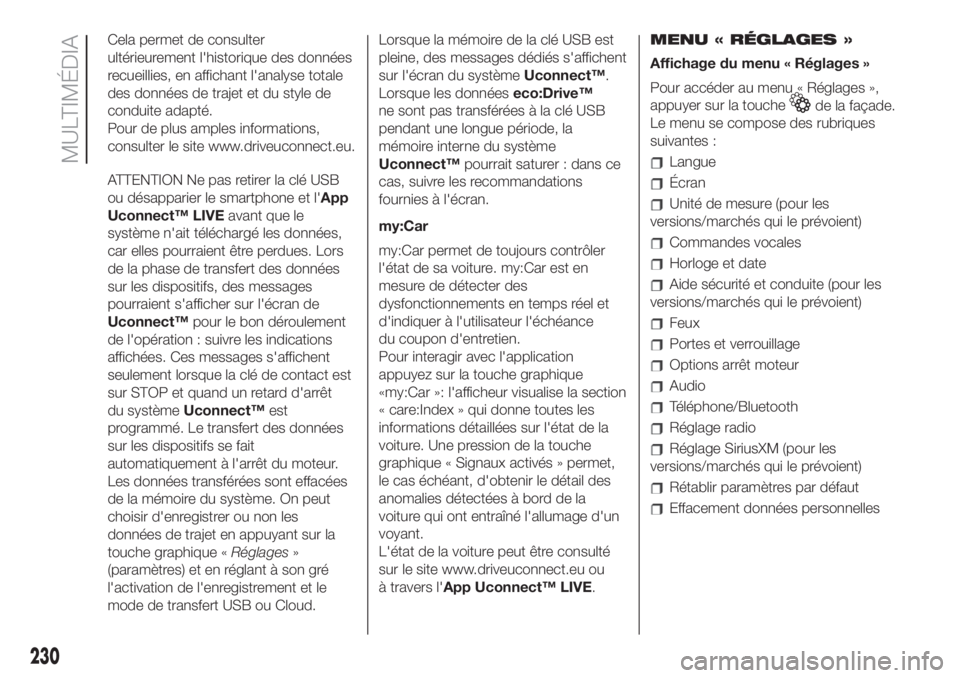Page 225 of 268

COMMANDES SITUÉES DERRIÈRE LE VOLANT
Touche A Interaction
Touche A
(côté gauche du volant)
Touche supérieure
Pression courte sur la touche: recherche de la station radio suivante ou sélection du morceau suivant
USB/iPod.
Pression prolongée sur la touche: balayage des fréquences supérieures jusqu'au relâchement/avance
rapide d'un morceau USB/iPod.
Touche centraleChaque pression de la touche permet de passer d'une source à l'autre parmi les sources AM, FM, DAB,
USB/iPod, AUX (pour les versions/marchés qui le prévoient). Uniquement les sources disponibles seront
sélectionnées.
Touche inférieure
Pression courte sur la touche: recherche de la station radio précédente ou sélection du morceau
suivant USB/iPod.
Pression prolongée sur la touche: balayage des fréquences inférieures jusqu'au relâchement/avance
rapide d'un morceau USB/iPod.
Touche B
(côté droit du volant)
Touche supérieureAugmentation du volume
Appui bref de la touche: augmentation individuelle du volume
Pression prolongée de la touche: augmentation rapide du volume
Touche centrale Activation/désactivation de la fonction Sourdine/pause
Touche inférieureDiminution du volume
Appui bref de la touche: diminution individuelle du volume
Pression prolongée de la touche: diminution rapide du volume
223
Page 226 of 268

MISE EN FONCTION/
EXTINCTION DU
SYSTÈME
Pour allumer/éteindre le système,
appuyer sur la touche/sélecteur
(ON/OFF).
Tourner la touche/sélecteur dans le
sens des aiguilles d'une montre pour
augmenter le volume ou dans le sens
inverse pour le baisser.
SUPPORT USB/iPod/AUX
(pour les versions/
marchés qui le
prévoient)
La voiture dispose d'un port USB/prise
AUX situé sur le tunnel central fig.
170.MODALITÉ RADIO
Les informations suivantes s'affichent à
l'écran dès que la station radio désirée
est sélectionnée.
Dans la partie supérieure: affichage
de la liste des stations radio
enregistrées (preset) et surbrillance de
la station actuellement en écoute.
Dans la partie centrale: affichage du
nom de la station radio en écoute et
des touches graphiques (
/)de
sélection de la station radio précédente
ou suivante.
Dans la partie inférieure: affichage
des touches graphiques suivantes :
« Navigue » : liste des stations radio
disponibles ;
« AM/FM », « AM/DAB », « FM/DAB
» : sélection de la bande de fréquence
désirée (touche graphique
reconfigurable selon la bande
sélectionnée : AM,FM ou DAB) ;
« Règle » : syntonisation manuelle de
la station radio (non disponible pour
radio DAB) ;
« Info » : informations
supplémentaires sur la source en
écoute ;
« Audio » : accès à l'écran «
Réglages Audio ».Menu Audio
Il est possible d'effectuer les réglages
suivants au moyen du menu « Audio » :
« Égaliseur » (pour versions/marchés
qui le prévoient) ;
« Balance / Fade » (réglage de la
balance droite/gauche et avant/arrière
du son) ;
« Volume / Vitesse » (sauf les
versions avec système HI-FI) contrôle
automatique du volume en fonction de
la vitesse ;
« Loudness » (pour versions/
marchés qui le prévoient) ;
« Radio automatique » (pour les
versions/ marchés qui le prévoient) ;
« Retard d'arrêt radio ».
MODE MÉDIA
Avec le mode Média actif, appuyer
brièvement sur les touches graphiques
/pour lire le morceau
précédent/suivant ou bien appuyer sur
les boutons
/et garder le
doigt dessus pour une avance ou un
recul rapide du morceau.
Sélection d'un morceau (Navigue)
REMARQUE Pour les langues non
gérées par le système qui contiennent
des caractères spéciaux (ex. grec),
le clavier n'est pas disponible. Dans ce
cas, cette fonction sera limitée.
170F0Y0643C
224
MULTIMÉDIA
Page 227 of 268

SUPPORT Bluetooth®
Enregistrement d'un dispositif
audio Bluetooth®
Pour enregistrer un dispositif audioBlu-
etooth®, procéder comme suit :
activer la fonctionBluetooth® sur
le dispositif ;
appuyer sur la touche MÉDIA sur la
façade ;
en cas de source « Média » active,
appuyer sur la touche graphique «
Source » ;
sélectionner le support MédiaBlu-
etooth®;
appuyer sur la touche graphique «
Ajout. Dispos. » ;
cherchezUconnect™sur le
dispositif audioBluetooth® (lors de
l'enregistrement, une page-écran appa-
raît qui indique l'état d'avancement de
l'opération) ;
quand le dispositif audio le
demande, saisir le code PIN affiché à
l'écran du système ou confirmer sur le
dispositif le PIN affiché ;
quand la procédure
d'enregistrement est terminée avec
succès, une page apparaît à l'écran. En
répondant « Oui»àlaquestion, le
dispositif audioBluetooth® sera
enregistré comme favori (le dispositif
aura la priorité sur les autres dispositifs
qui seront enregistrés par la suite). Si
on répond « Non », la priorité sera
déterminée en fonction de l'ordre de
connexion. Le dernier dispositif con-
necté aura la plus grande priorité ;
l'enregistrement d'un dispositif audio
peut se faire également en appuyant
sur la touche PHONE sur la façade
et en sélectionnant l'option « Réglag. »
ou, depuis le menu « Réglages »,
sélectionner « Téléphone/Bluetooth ».
ATTENTION S'il n'y a plus de
connexionBluetooth® entre le télé-
phone portable et le système, consulter
la notice du téléphone portable.
MODE TÉLÉPHONE
Activation du mode Téléphone :
Pour activer le mode Téléphone,
appuyer sur la touche PHONE sur la
façade.
Par l'intermédiaire des touches
graphiques affichées à l'écran, il est
possible de :
composer le numéro de téléphone (à
l'aide du clavier virtuel présent à
l'écran) ;
afficher et appeler les contacts
présents dans le répertoire du
téléphone portable ;
afficher et appeler les contacts du
journal des appels récents ;
associer jusqu'à 10 téléphones/
dispositifs audio pour en faciliter et
accélérer l'accès et le branchement ;
transférer les appels du système au
téléphone portable et vice versa et
désactiver l'audio du micro du système
pour des conversations privées.
L'audio du téléphone portable est
transmis par le circuit audio de la
voiture : le système désactive
automatiquement l'audio du système
Uconnect™quand on utilise la
fonction Téléphone.
REMARQUE Pour obtenir la liste des
téléphones portables et des fonctions
supportées, consulter le site
www.driveuconnect.eu
Enregistrement du téléphone
portable
Procéder de la manière suivante :
activer la fonctionBluetooth® sur
le téléphone portable ;
appuyer sur la touche PHONE sur la
façade ;
si aucun téléphone portable n'est
encore enregistré dans le système, une
page spéciale est affichée à l'écran ;
225
Page 228 of 268

sélectionner « Oui » pour
commencer la procédure
d'enregistrement, et chercher ainsi le
dispositifUconnect™sur le téléphone
portable (en sélectionnant « Non », la
page-écran principale du téléphone
s'affiche) ;
quand le téléphone portable le
demande, saisir à l'aide du clavier de
votre téléphone le code PIN affiché
à l'écran du système ou confirmer sur
le téléphone portable le PIN affiché ;
depuis la page-écran « Téléphone »,
il est toujours possible d'enregistrer
un téléphone portable en appuyant sur
la touche graphique « Régl. » : appuyer
sur la touche graphique « Ajout. Dispos.
» et procéder comme décrit au point
ci-dessus.
Lors de l'enregistrement, une page
indiquant l'état d'avancement de
l'opération s'affiche à l'écran. Lorsque
la procédure d'enregistrement est
terminée avec succès, une page
s'affiche à l'écran : en sélectionnant
«Oui»àlaquestion, le téléphone
portable est enregistré comme favori (le
téléphone portable aura la priorité sur
les autres téléphones portables qui
seront enregistrés par la suite). Si aucun
autre dispositif n'est associé, le
système considère le premier dispositif
associé comme favori.REMARQUE À la suite d'une mise à
jour du logiciel du téléphone il est
conseillé, pour un fonctionnement
adéquat, d'enlever le téléphone de la
liste des dispositifs associés à la radio,
de supprimer l'association précédente
du système également de la liste des
dispositifsBluetooth® sur le téléphone
et d'effectuer un nouvel enregistrement.
Effectuer un appel
Il est possible d'effectuer un appel de
l'une des manières suivantes :en sélectionnant l'icône
(Répertoire du téléphone
portable) ;
en sélectionnant la rubrique “Appels
Récents” ;
en sélectionnant l'icône
en appuyant sur la touche graphique
“Appelle de nouv.”.
REMARQUE Les opérations décrites
ci-dessus ne sont accessibles que
si elles sont supportées par le
téléphone portable utilisé.
Lecteur textos
Le système permet de lire les textos
reçus par le téléphone portable.
Pour utiliser cette fonction, le téléphone
portable doit supporter l'échange de
textos viaBluetooth®.Si la fonction n'est pas supportée par le
téléphone, la touche graphique
correspondante est désactivée
(grisée).
À la réception d'un texto, une page
s'affiche à l'écran qui permet de
sélectionner l'une des options suivantes
“Écoute”, “Appelle” ou “Ignore”.
Il est possible d'accéder à la liste des
textos reçus par le téléphone portable
en appuyant sur la touche graphique
(la liste affiche un maximum de 60
textos reçus).
REMARQUE Pour que la fonction de
lecture vocale de textos soit disponible
sur certains téléphones portables, il
faut activer l'option alerte de textos sur
le téléphone ; on trouve généralement
cette option dans le menu de
connexionsBluetooth® pour le dis-
positif enregistré commeUconnect™.
Après avoir activé cette fonction sur le
téléphone, il faut déconnecter et recon-
necter le téléphone via le système
Uconnect™pour sauvegarder
l'activation.
226
MULTIMÉDIA
Page 229 of 268

ATTENTION Certains téléphones
portables, en s'interfaçant avec
Uconnect™, pourraient ne pas tenir
compte du réglage concernant la
confirmation de réception de textos
configurée sur le téléphone. Dans le cas
d'envoi d'un texto viaUconnect™,le
conducteur pourrait se voir appliquer,
sans aucun préavis, un coût
supplémentaire lié à la demande de
confirmation de réception de textos
envoyée par le téléphone. Pour tout
problème lié aux informations
susmentionnées, contacter son propre
opérateur téléphonique.
Options textos
La mémoire du système contient des
textos prédéfinis, qui peuvent être
envoyés pour répondre à un message
reçu ou comme nouveau message :
Oui
Non
D'accord
Je ne peux pas parler maintenant
Appelle-moi
Je te rappelle plus tard
J'arrive bientôt
Merci
Je suis en retard
Je suis bloqué dans les bouchons
Commencez sans moi
Où es-tu ?
Êtes-vous déjà là?
J'ai besoin d'indications
Je me suis perdu
On se voit plus tard
J'aurai 5 (ou 10, 15, 20, 25, 30, 45,
60) (*) minutes de retard
Nous nous voyons dans 5 (ou 10,
15, 20, 25, 30, 45, 60) (*) minutes
(*) N'utiliser que la numérotation citée
sinon le système ne comprendra pas le
message.
À la réception d'un SMS, le système
permet aussi de transmettre le
message en question.
REMARQUE Pour les détails sur les
modalités d'envoi d'un texto à l'aide
des commandes vocales, consulter le
paragraphe spécifique.
Navigation textos
(pour les versions/marchés qui le
prévoient)
Les commande au volant permettent
de visualiser et de gérer la liste des 10
derniers textos reçus sur l'afficheur
du combiné d'instruments. Pour utiliser
cette fonction, le téléphone portable
doit supporter l'échange de textos via
Bluetooth®.Sélectionner la rubrique « Téléphone »
dans le menu de Configuration du
combiné de bord, puis sélectionner la
rubrique « Lecteur textos » à l'aide
des commandes au volant
/.Le
sous-menu « Lecteur textos » permettra
de visualiser et de lire les 10 derniers
textos.
SERVICES Uconnect™
LIVE
(si l'option est prévue)
Appuyer sur la touche APPS pour
accéder au menu des fonctions
d'application du système telles que :
affichage de l'heure, données fonction
eco:Drive™, ordinateur de voyage,
température externe, réglages,
applicationsUconnect™ LIVE.
Si l'icôneUconnect™ LIVEest
présente, le système gère les services
connectés et permet d'utiliser des
applications directement depuis
le menu de la radio pour une utilisation
plus efficace et évoluée de la voiture.
La présence des fonctions d'application
dépend de la configuration de la
voiture et du marché.
Pour utiliser les servicesUconnect™
LIVEil faut :
227
Page 230 of 268

télécharger l'App Uconnect™ LIVE
depuis « App Store » ou depuis «
Google Play » sur un smartphone
compatible, en s'assurant que la
connexion des données est autorisée ;
s'enregistrer via l'App
Uconnect™LIVEsur
www.driveuconnect.eu ou www.fiat.it
lancer l'App Uconnect™ LIVEsur
votre smartphone et saisir vos données
d'identification.
Pour de plus amples informations sur
les services disponibles de votre pays,
consultez le site
www.driveuconnect.eu.
Premier accès à bord de la voiture
Une fois l'App Uconnect™ LIVE
lancée et les données d'identification
saisies pour accéder aux services
Uconnect™ LIVEde la voiture,
effectuer l'appariementBluetooth®
entre le smartphone et le système
Uconnect™, selon les indications du
paragraphe « Enregistrement du télé-
phone portable ». La liste des télé-
phones compatibles est disponible sur
www.driveuconnect.eu.
Une fois effectué l'appariement, en
appuyant sur le bouton graphique
Uconnect™LIVEsur l'écran, il sera
possible d'accéder aux services qui
y sont liés.Lorsque le processus d'activation est
terminé, l'écran affiche un message
dédié. Si certains services requièrent un
profil personnel, vous pourrez
connecter vos propres comptes via
l'App Uconnect™ LIVEou dans votre
zone personnelle sur
www.driveuconnect.eu.
Utilisateur non connecté
Si l'utilisateur n'effectue pas
l'appariementBluetooth® du télé-
phone, en appuyant sur la touche gra-
phieUconnect™ LIVE, le menu du
système se présente avec les icônes
désactivées, exception faite poureco-
:Drive™.
Pour plus de détails sur les
caractéristiques deeco:Drive™
consulter le paragraphe spécifique.
Réglages des services Uconnect™
LIVE disponibles via le système
Uconnect
Le menu du systèmeUconnect™
dédié aux servicesUconnect™LIVE
permet d'accéder à la section «
Réglages » en appuyant sur l'icône
.
Dans cette section, l'utilisateur pourra
vérifier les options du système et les
modifier selon ses préférences.Mises à jour du système
Si une mise à jour du système
Uconnect™est disponible en cours
d'utilisation des servicesUconnect™
LIVE, l'écran du système affichera
un message dédié.
La mise à jour comprend le
téléchargement de la nouvelle version
du logiciel de gestion des services
Uconnect™ LIVE. La mise à
jour s'applique au trafic des données
du smartphone apparié (la quantité du
trafic créé sera communiquée).
ATTENTION Pour ne pas compromettre
le bon fonctionnement du système
Uconnect™lors de l'installation, ne
pas effectuer d'autres opérations et
attendre la fin de l'installation.
App Uconnect™ LIVE
Pour accéder aux services connectés à
bord de la voiture, il faut installer l'App
Uconnect™ LIVEsur son smartphone
qui permettra de gérer votre profil et
de personnaliser votre expérience
Uconnect™ LIVE. L'App peut être
téléchargée depuis l'« App Store » ou «
Google Play ».
Pour des raisons de sécurité, quand le
téléphone est apparié au système
Uconnect™, l'App n'est pas
accessible.
228
MULTIMÉDIA
Page 231 of 268

L'accès aux servicesUconnect™
LIVEvia le menu du système
Uconnect™requiert la saisie des
données d'identification (e-mail et mot
de passe) : les contenus des comptes
personnels sont ainsi protégés et
accessibles seulement par l'utilisateur
réel.
Services connectés accessibles à
bord de la voiture
Les servicesUconnect™LIVE
disponibles dans le menu du système
Uconnect™peuvent varier selon le
pays de destination.
L'applicationeco:Drive™est
développée pour améliorer l'expérience
de conduite et elle peut donc être
utilisée dans tous les marchés où les
servicesUconnect™ LIVEsont
accessibles. Pour de plus amples
informations, consulter le site
www.driveuconnect.eu.
eco:Drive™
L'applicationeco:Drive™permet
d'afficher en temps réel le
comportement de conduite du
conducteur afin de l'aider à une
conduite plus efficace en termes de
consommation et d'émissions.Par ailleurs, il est également possible
d'enregistrer les données sur un
dispositif USB ou grâce à l'App
Uconnect™LIVEet d'effectuer
l'élaboration des données sur votre
ordinateur grâce à l'application
eco:Drive™disponible sur www.fiat.it
ou www.driveuconnect.eu.
L'évaluation du style de conduite se fait
par quatre indices qui surveillent les
paramètres suivants :
Accélération
Décélération
Boîte de vitesses
Vitesse
Affichage d'eco:Drive™
Pour interagir avec cette fonction,
appuyer sur la touche graphique
eco:Drive™. L'écran affichera une
page contenant les 4 indices décrits
ci-dessus. Ces indices seront affichés
en gris tant que le système ne
disposera pas de données suffisantes
permettant d'évaluer le style de
conduite.
Après avoir recueilli les données
suffisantes, les indices revêtiront 5
couleurs en fonction de l'évaluation :
vert foncé (excellent), vert clair, jaune,
orange et rouge (mauvais).«Indice parcours actuel» fait référence
à la valeur totale calculée en temps
réel sur la moyenne des indices décrits.
Il représente l'éco-compatibilité du
style de conduite : de 0 (basse) à 100
(haute).
En cas d'immobilisation prolongée,
l'écran affichera la moyenne courante
des indices obtenue (l'« Indice moyen
»), et recolorera les indices en temps
réel dès que la voiture reprendra la
route.
Si l'on souhaite vérifier la moyenne des
données du trajet précédent (par «
trajet » on entend un cycle de rotation
de la clé de contact sur MAR puis
sur STOP), sélectionner la touche
graphique «Parcours Précédent».
Il est également possible de consulter
les détails du trajet précédent en
appuyant sur la touche graphique «
Détails» où seront indiquées la durée
(temps et distance) et la vitesse
moyenne du trajet.
Enregistrements et transfert des
données de trajet
Les données de trajet peuvent être
enregistrées dans la mémoire du
système et transférées au moyen d'une
clé USB configurée convenablement
ou grâce à l'App Uconnect™ LIVE.
229
Page 232 of 268
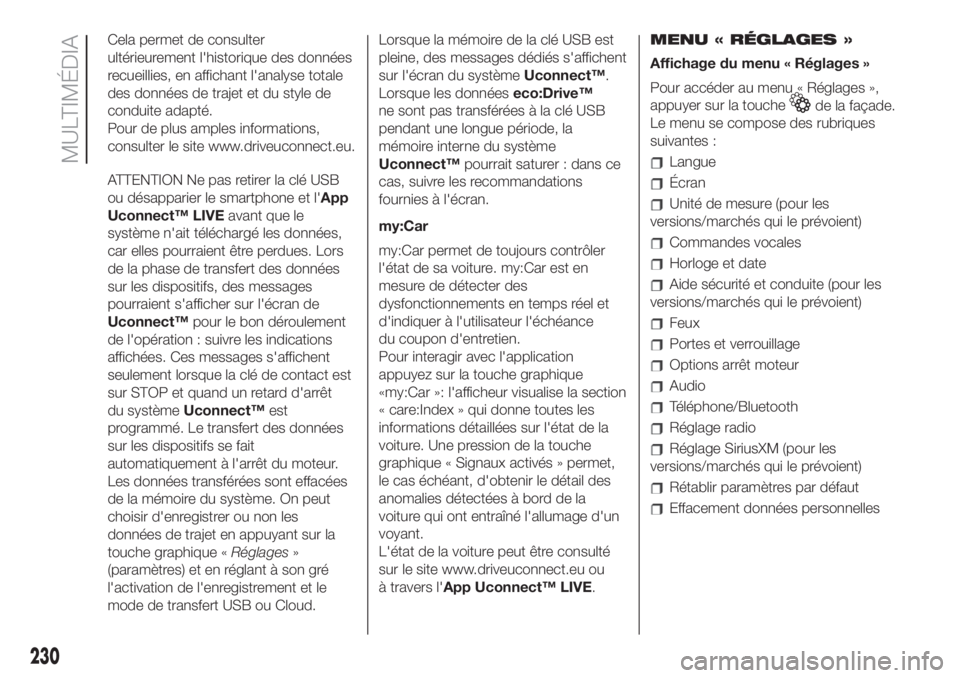
Cela permet de consulter
ultérieurement l'historique des données
recueillies, en affichant l'analyse totale
des données de trajet et du style de
conduite adapté.
Pour de plus amples informations,
consulter le site www.driveuconnect.eu.
ATTENTION Ne pas retirer la clé USB
ou désapparier le smartphone et l'App
Uconnect™ LIVEavant que le
système n'ait téléchargé les données,
car elles pourraient être perdues. Lors
de la phase de transfert des données
sur les dispositifs, des messages
pourraient s'afficher sur l'écran de
Uconnect™pour le bon déroulement
de l'opération : suivre les indications
affichées. Ces messages s'affichent
seulement lorsque la clé de contact est
sur STOP et quand un retard d'arrêt
du systèmeUconnect™est
programmé. Le transfert des données
sur les dispositifs se fait
automatiquement à l'arrêt du moteur.
Les données transférées sont effacées
de la mémoire du système. On peut
choisir d'enregistrer ou non les
données de trajet en appuyant sur la
touche graphique «Réglages»
(paramètres) et en réglant à son gré
l'activation de l'enregistrement et le
mode de transfert USB ou Cloud.Lorsque la mémoire de la clé USB est
pleine, des messages dédiés s'affichent
sur l'écran du systèmeUconnect™.
Lorsque les donnéeseco:Drive™
ne sont pas transférées à la clé USB
pendant une longue période, la
mémoire interne du système
Uconnect™pourrait saturer : dans ce
cas, suivre les recommandations
fournies à l'écran.
my:Car
my:Car permet de toujours contrôler
l'état de sa voiture. my:Car est en
mesure de détecter des
dysfonctionnements en temps réel et
d'indiquer à l'utilisateur l'échéance
du coupon d'entretien.
Pour interagir avec l'application
appuyez sur la touche graphique
«my:Car »: l'afficheur visualise la section
« care:Index » qui donne toutes les
informations détaillées sur l'état de la
voiture. Une pression de la touche
graphique « Signaux activés » permet,
le cas échéant, d'obtenir le détail des
anomalies détectées à bord de la
voiture qui ont entraîné l'allumage d'un
voyant.
L'état de la voiture peut être consulté
sur le site www.driveuconnect.eu ou
à travers l'App Uconnect™ LIVE.MENU « RÉGLAGES »
Affichage du menu « Réglages »
Pour accéder au menu « Réglages »,
appuyer sur la touche
de la façade.
Le menu se compose des rubriques
suivantes :
Langue
Écran
Unité de mesure (pour les
versions/marchés qui le prévoient)
Commandes vocales
Horloge et date
Aide sécurité et conduite (pour les
versions/marchés qui le prévoient)
Feux
Portes et verrouillage
Options arrêt moteur
Audio
Téléphone/Bluetooth
Réglage radio
Réglage SiriusXM (pour les
versions/marchés qui le prévoient)
Rétablir paramètres par défaut
Effacement données personnelles
230
MULTIMÉDIA
 1
1 2
2 3
3 4
4 5
5 6
6 7
7 8
8 9
9 10
10 11
11 12
12 13
13 14
14 15
15 16
16 17
17 18
18 19
19 20
20 21
21 22
22 23
23 24
24 25
25 26
26 27
27 28
28 29
29 30
30 31
31 32
32 33
33 34
34 35
35 36
36 37
37 38
38 39
39 40
40 41
41 42
42 43
43 44
44 45
45 46
46 47
47 48
48 49
49 50
50 51
51 52
52 53
53 54
54 55
55 56
56 57
57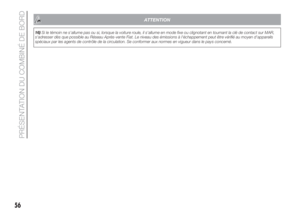 58
58 59
59 60
60 61
61 62
62 63
63 64
64 65
65 66
66 67
67 68
68 69
69 70
70 71
71 72
72 73
73 74
74 75
75 76
76 77
77 78
78 79
79 80
80 81
81 82
82 83
83 84
84 85
85 86
86 87
87 88
88 89
89 90
90 91
91 92
92 93
93 94
94 95
95 96
96 97
97 98
98 99
99 100
100 101
101 102
102 103
103 104
104 105
105 106
106 107
107 108
108 109
109 110
110 111
111 112
112 113
113 114
114 115
115 116
116 117
117 118
118 119
119 120
120 121
121 122
122 123
123 124
124 125
125 126
126 127
127 128
128 129
129 130
130 131
131 132
132 133
133 134
134 135
135 136
136 137
137 138
138 139
139 140
140 141
141 142
142 143
143 144
144 145
145 146
146 147
147 148
148 149
149 150
150 151
151 152
152 153
153 154
154 155
155 156
156 157
157 158
158 159
159 160
160 161
161 162
162 163
163 164
164 165
165 166
166 167
167 168
168 169
169 170
170 171
171 172
172 173
173 174
174 175
175 176
176 177
177 178
178 179
179 180
180 181
181 182
182 183
183 184
184 185
185 186
186 187
187 188
188 189
189 190
190 191
191 192
192 193
193 194
194 195
195 196
196 197
197 198
198 199
199 200
200 201
201 202
202 203
203 204
204 205
205 206
206 207
207 208
208 209
209 210
210 211
211 212
212 213
213 214
214 215
215 216
216 217
217 218
218 219
219 220
220 221
221 222
222 223
223 224
224 225
225 226
226 227
227 228
228 229
229 230
230 231
231 232
232 233
233 234
234 235
235 236
236 237
237 238
238 239
239 240
240 241
241 242
242 243
243 244
244 245
245 246
246 247
247 248
248 249
249 250
250 251
251 252
252 253
253 254
254 255
255 256
256 257
257 258
258 259
259 260
260 261
261 262
262 263
263 264
264 265
265 266
266 267
267